- Müəllif Jason Gerald [email protected].
- Public 2024-01-11 03:38.
- Son dəyişdirildi 2025-01-23 12:06.
İPad -in masaüstünü və ya ana ekranını fərdiləşdirmək, nişanları istədiyiniz yerə köçürməyinizə imkan verir, beləliklə ən çox istifadə etdiyiniz tətbiqlərə tez və asanlıqla daxil ola bilərsiniz. Masaüstünə nişanlar əlavə etmək üçün mövcud nişanları ana ekrana köçürə, bir və ya daha çox veb qısa yolları yarada və ya Apple App Store -dan yeni tətbiqlər yükləyə bilərsiniz.
Addım
Metod 1 /3: Mövcud Nişanları Ana Ekrana Daşıma
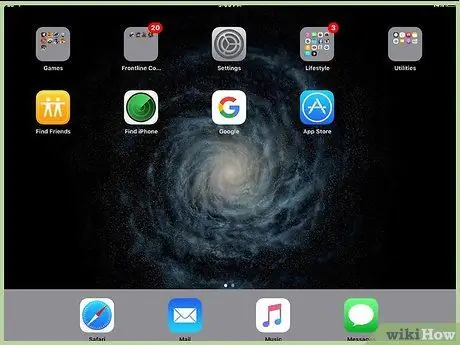
Addım 1. iPad masaüstünə keçmək istədiyiniz nişanı və ya proqramı tapın
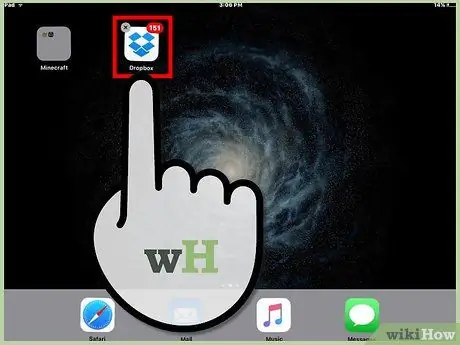
Addım 2. Simge hərəkət etməyə başlayana qədər işarəni basıb saxlayın
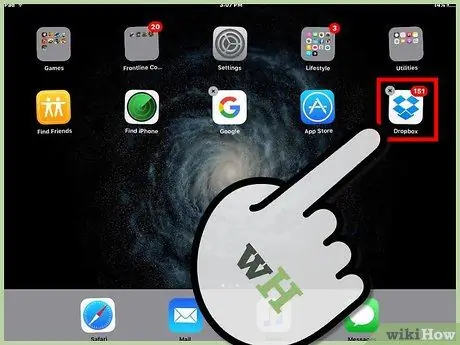
Addım 3. İşarəni ana ekranın soluna və ya sağına sürükləyin, sonra istədiyiniz yerə və ya yerə qoyun
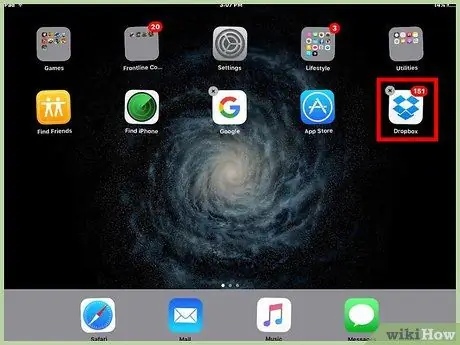
Addım 4. Barmağınızı iPad ekranından çıxarın
Taşınmış nişanlar indi iPad masaüstündə uğurla göstərilir.
Metod 2 /3: Veb Sayt Qısayolu Yaratmaq
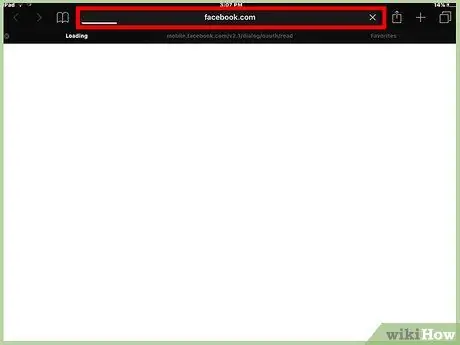
Addım 1. iPad masaüstündə saxlamaq istədiyiniz veb saytı ziyarət edin
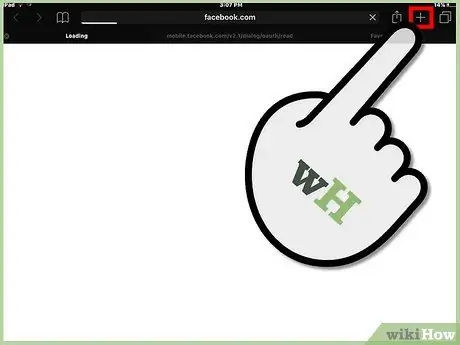
Addım 2. Ünvan çubuğunun sol tərəfindəki artı işarəsi işarəsinə toxunun və sonra "Əsas Ekrana Əlavə et" seçin
Sözügedən saytın simvolu artıq cihazın ana ekranında görünəcək.
İOS -un köhnə versiyalarında artı işarəsi simvolu yerinə "Əməliyyatlar" işarəsi göstərildi. Bu simge kvadrat qutunun üstündəki oxa bənzəyir
Metod 3 /3: Yeni Tətbiqlərin Yüklənməsi
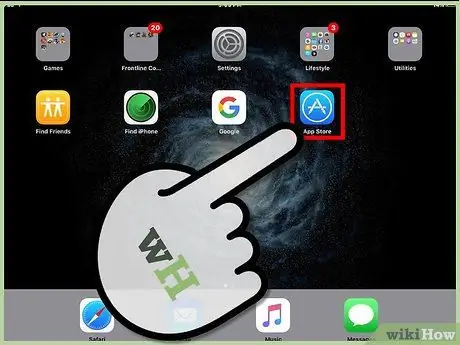
Addım 1. iPad -də App Store simgesinə toxunun
Apple App Store açılacaq və ekranda görünəcək.
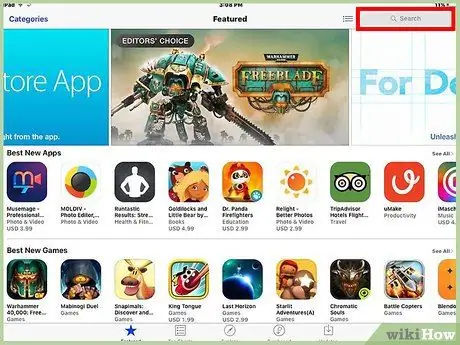
Addım 2. Masaüstündə görünməsini istədiyiniz proqramı və ya işarəni tapın
Məsələn, masaüstündə Facebook simvolunu göstərmək istəyirsinizsə, "Facebook" u axtarın.
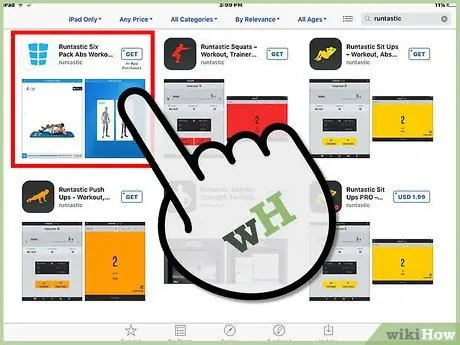
Addım 3. Axtarış nəticələrində göründükdən sonra yükləmək istədiyiniz tətbiqə toxunun
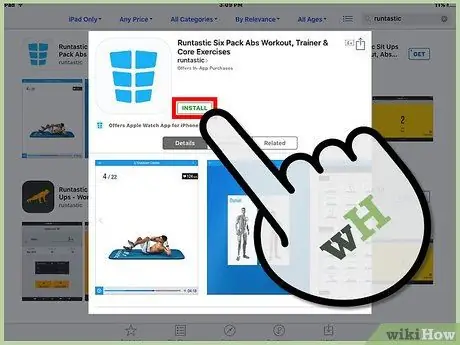
Addım 4. "Al" və ya "Pulsuz" düyməsinə toxunun, sonra tətbiqi iPad-ə yükləmək və quraşdırmaq üçün ekrandakı göstərişlərə əməl edin
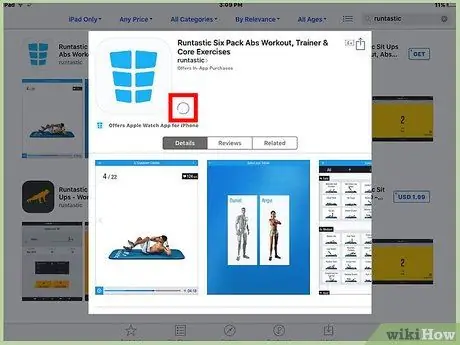
Addım 5. Tətbiqin quraşdırılmasını başa çatdırmasını gözləyin
IPad masaüstündə yeni bir simge və quraşdırma tərəqqi çubuğu görünəcək. Quraşdırma tamamlandıqdan sonra tətbiq istifadəyə hazırdır.






